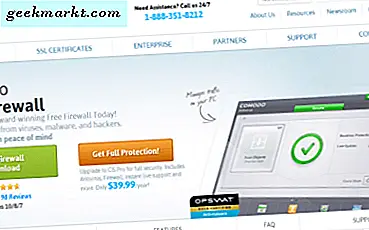For nylig opgraderede jeg min bærbare computers RAM fra 8 GB til 16 GB, og hvis du er på samme side og spekulerer på, om den kører i dobbeltkanaltilstand. Sådan kontrolleres det.
Kontroller først og fremmest på producentens websted, at dit bundkort understøtter dual-channel hukommelse. Dernæst er det ret ligetil, og du har brug for en app kaldet CPU-Z. Men før det bliver vi nødt til at forstå, hvad der er dual-channel mode, og hvordan man sikrer, at du installerer en RAM i dual-channel mode. Hvis du er opmærksom på disse begreber, kan du gå videre til denne del.
Overvej kanalerne som veje fra din RAM til CPU'en. Når der er en enkelt kanal eller en enkelt vej, skal køretøjerne køre i en enkelt linje bag hinanden. Mens der i tilfælde af dobbeltkanalhukommelse kan 2 køretøjer køre samtidigt, hvilket fører til et øget antal køretøjer eller flere data, der sendes.
Nu er der en mellemliggende enhed mellem RAM og CPU kendt som hukommelsescontroller, der styrer dataene frem og tilbage.

Tidligere i enkeltkanalarkitekturen var der en enkelt sti til at sende data. Så hukommelsescontrolleren kunne ikke dirigere data samtidigt fra 2 RAM-sticks. Dette fik CPU'en til at vente, og den er kendt som flaskehalseffekt. Senere fordoblede vi denne kablede rute, der er kendt som dobbeltkanalarkitektur (du har også tredobbelt og firekanal, lad os lade det være til denne artikel). Dette gjorde det muligt for controlleren at dirigere data samtidigt fra 2 RAM-stik til CPU'en. Derfor har CPU'en nok data til at behandle hver gang, og den behøver ikke at vente. Dette eliminerer flaskehalsen mellem CPU og RAM.
Så at skifte til dobbeltkanal giver dig bedre mulighed for at udnytte din CPU, idet den eneste lejlighed er den øgede RAM-stick. For at vise forskellen mellem enkeltkanal og dobbeltkanal gjorde jeg et benchmark med et enkelt Crucial 8GB 2400 Mhz RAM og 2 x 4 GB 2400 Mhz RAM-sticks. Resultaterne viser, at læse- og skrivehastighederne er ca. 25-30% højere, når de er i dobbeltkanaltilstand (dvs. 2 x 4 GB sticks).

Læs: CRU-skærmoverclocking og hvordan gør du det?
Sådan vælges RAM til dobbeltkanalstilstand
Til at begynde med bruger jeg en Acer E5-575G bærbar computer, der bruger SODIMM-hukommelsessticks. Med enkle ord er DIMM dybest set længere hukommelsessticks til desktop bundkort, mens SODIMM er en mindre hukommelse til notebooks. Her bruger jeg en SODIMM-hukommelse til min bærbare computer, som har 2-hukommelseskanaler.

Laptops har kun 2 hukommelsesslots, så de formodes at køre i dobbeltkanal (hvis de understøttes på bundkortet). Desktop-bundkort har derimod 4 kanaler og endda 6 til 8 kanaler, så du skal sætte RAM-sticks i kanaler, der er ens farvekodede. For eksempel i nedenstående figur er RAM-kanaler farvet sort og blå. Så hvis du indsætter RAM-sticks i de blå slots eller sorte slots, vil den køre i dobbeltkanaltilstand. Hvis du indsætter en af pindene i den sorte plads og den anden i den blå åbning, kører den ikke i dobbeltkanaltilstand.

Med alle kompleksiteter til side, lad os nu gå ned til RAM-specifikationer. Der er meget forvirring på RAM-specifikationer, og hvad dual-channel kræver, lad os diskutere dem.
Det anbefales først og fremmest at købe RAM-sæt eller de samme RAM-enheder. Årsagen er, at RAM skal have den samme Double Data Rate version (DDR), de samme frekvenser og kapaciteten til at køre med fuldt potentiale. Når det er sagt, er der nogle misforståelser om dual-channel mode.
- Hvis du har RAM'er med forskellige frekvenser, kører den ikke i dobbeltkanaltilstand.
Forkert! Hvis du har en 2400 MHz RAM og 1800 MHz RAM, kører den i dobbeltkanal, men falder tilbage til den lavere 1800 MHz-frekvens.
- Tilsvarende, hvis du har en 8 GB RAM og en 4 GB RAM-stick, kører den ikke i dobbeltkanaltilstand.
Forkert! Dette kaldes uoverensstemmende hukommelse. På grund af moderne CPU'er kører den dog stadig i dobbeltkanalstilstand. De første 8 GB kører i dobbeltkanal, mens resten af de 4 GB kører i enkeltkanalen. Hvis du vil vide mere om dette, skal du læse om Intels Flex-hukommelsestilstand og flex-tilstand fungerer endda på AMD CPU'er. Se på følgende skærmbillede.

Men hvis du har budget og ressourcer, tilrådes det at bruge en lignende specifikationshukommelse.
Sådan kontrolleres dobbeltkanalstilstand
Den nemmeste måde er at bruge en tredjepartsapp kaldet CPU-Z. Download, installer og åbn appen. Den første side giver dig et resumé af CPU-specifikationerne. Gå over til fanen Hukommelse, og i første række vil du se en mærkning som “Channel #”.
Dette viser dig hukommelseskanaltilstanden. I mit tilfælde har jeg et par 8 GB RAM-sticks installeret på min bærbare computer. Så du kan se, at kanaltilstanden siger "Dual". Hvis du har hukommelsessticks, der kører i enkeltkanaltilstand, vises det som “Single”

Download CPU-Z
Derudover kan du også kontrollere dual-channel mode gennem en benchmarking-app som MaxxMem. Desuden viser nogle producenter som ASUS eller Acer rovdyr hukommelseskanaltilstanden i selve BIOS-menuen.
Til iMac kan du gøre det ved hjælp af den indbyggede systeminformationsapp. Naviger til fanen Hukommelse, så ser du hukommelsespladser. Tæl antallet af banker for at bestemme antallet af kanaler. I mit tilfælde har vi Bank 0 og Bank 1, hvilket betyder dobbeltkanal.

I tilfælde af Linux kan du bruge følgende kommando
sudo dmidecode - type 17
For flere spørgsmål eller forespørgsler vedrørende RAM og dual-channel mode, lad mig det vide i kommentarerne nedenfor.
Læs også: Bedste GPU-overclocking-software til at øge grafikydelsen